Как создать фантастическое размытие фона в Photoshop с помощью ИИ Luminar с портретным боке
Portrait Bokeh AI – это набор инструментов в Luminar AI, которые могут размыть фон любой фотографии с людьми в композиции.
Это невероятно полезный инструмент для удаления отвлекающего фона или просто выделения объектов. Как бы вы ни решили его использовать, вы будете впечатлены тем, как быстро вы можете превратить загроможденное изображение во что-то красивое.
В этом уроке мы расскажем вам обо всех функциях ИИ портретного боке, а также расскажем, как использовать другие инструменты в Luminar AI, чтобы сделать фон еще более привлекательным. Затем мы сохраним изображения обратно в Photoshop для дальнейшего улучшения.
Начиная
Portrait Bokeh AI – это набор инструментов, которые есть в Luminar AI от Skylum. Вы можете загрузить бесплатную 30-дневную пробную версию или приобрести Luminar AI, если хотите следовать этому руководству.
Для этого урока вам также понадобится Photoshop. Вы можете загрузить бесплатную 7-дневную пробную версию Adobe Photoshop, если у вас ее еще нет.
Если вы новичок в Luminar AI или нуждаетесь в обновлении, ознакомьтесь со всем, что вам нужно знать о Luminar AI Photo Editor, и узнайте, как вы можете использовать его как автономный или сторонний плагин для фоторедакторов, таких как Photoshop. .
Как использовать AI портретного боке в Photoshop
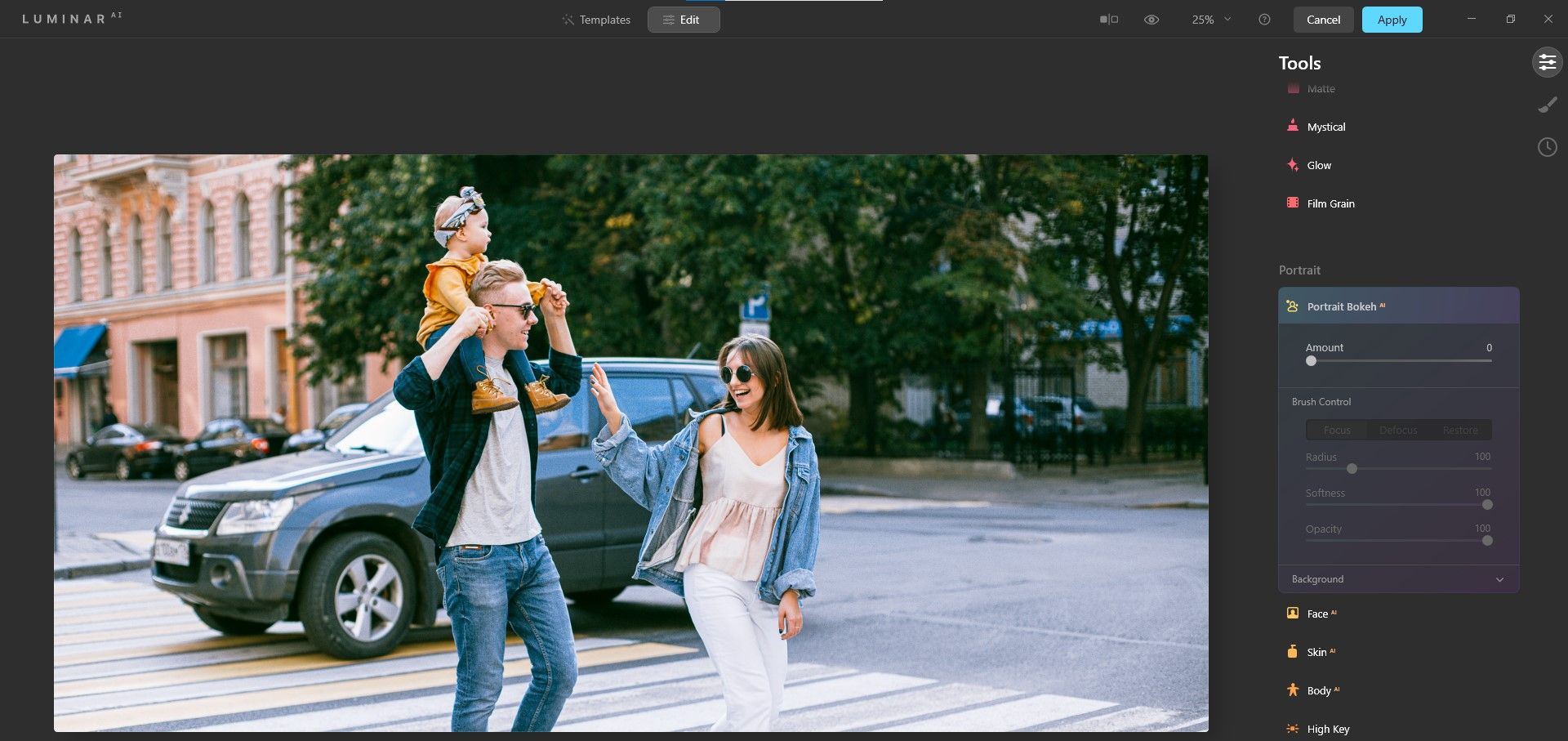
Portrait Bokeh AI находится в разделе редактирования Luminar AI, и вы найдете его в разделе инструментов справа после небольшой прокрутки вниз. Благодаря примерно десятку инструментов для работы с портретным боке AI довольно легко ориентироваться и использовать.
Давайте посмотрим, как подготовить изображение в Photoshop перед тем, как перенести его в Luminar AI. Если вы хотите продолжить, вы можете бесплатно загрузить это изображение на Pexels .
- Когда изображение уже в Photoshop, нажмите Ctrl + J, чтобы продублировать фоновый слой. Это необходимо, если вы хотите работать неразрушающим образом или если вы предпочитаете редактировать эффекты на отдельных слоях.
- Перейдите в Фильтр > Программное обеспечение Skylum > Luminar AI .
- Щелкните вкладку « Правка » вверху (рядом с «Шаблоны»).
- В разделе «Инструменты» прокрутите до конца, пока не увидите ИИ портретного боке . Щелкните, чтобы открыть меню.
- Установите ползунок Сумма на 100 .
- Заметили, что эффект размытия мало повлиял на переднюю шину автомобиля? Сейчас мы это исправим. Щелкните Фон, чтобы открыть подменю, и измените Коррекцию глубины на -30 .
После настройки коррекции глубины размытие всего автомобиля стало более реалистичным, в результате чего в фокусе остались только люди.
Сделайте другие улучшения в портретном боке AI
Поскольку мы уже находимся в меню AI портретного боке, давайте сделаем еще одну настройку. Мы также рассмотрим несколько других инструментов Luminar для дальнейшего улучшения изображения.
- В разделе «Фон» установите ползунок «Теплота» на -100 .
- Прокрутите вверх в Инструменты. В разделе «Улучшить AI» установите ползунок «Акцент AI» на 60, чтобы сделать фоновое боке ярче.
- Прокрутите вниз до виньетки. Измените Amount на -58 и Size на 40 .
- Прокрутите вниз до Sunrays. Нажмите « Поместить центр солнца» и переместите белую точку в верхний левый угол. Поэкспериментируйте с ползунками для получения наиболее привлекательного эффекта.
- Нажмите « Применить», чтобы сохранить изображение обратно в Photoshop.
Образ был кардинально преображен. Посмотрите на «до» и «после» ниже.
До:

После:

Для изображений с небом вы можете добавить солнце, как мы это делали выше. Вы также можете полностью заменить небо в Luminar AI .
Как исправить размытие на сложном фоне
Давайте рассмотрим еще один пример, где фон загроможден и есть несколько точек фокусировки, которые потенциально могут сбить с толку ИИ портретного боке. Мы воспользуемся другими ползунками, чтобы исправить проблемы с размытием.
Вы можете бесплатно скачать изображение ниже на Pexels, если хотите продолжить.

Обратите внимание, если мы просто переместим ползунок Amount на 100 (как мы это делали в предыдущем примере), что ИИ портретного боке пропускает некоторую часть размытия фона позади наших объектов и добавляет размытие там, где ему не место на левой стене?
Это можно исправить с помощью вкладок и ползунков « Фокус» и « Расфокусировка» . Покажем, как это сделать.
- Щелкните вкладку « Фокус ». Отрегулируйте ползунки управления кистью по мере необходимости и нарисуйте красную маску по всем областям, которые должны быть в фокусе.
- Аналогичным образом перейдите на вкладку « Расфокусировка ». Нанесите красную маску на области, которые вы хотите размыть.
- Экспериментируйте с коррекцией глубины и ползунки « Коррекция краев» . Также попробуйте уменьшить ползунок «Сумма», чтобы обеспечить более плавный переход между элементами переднего, среднего и заднего плана. Возможно, это не идеально, но мы исправим это в фотошопе.
- Нажмите « Применить», чтобы сохранить в Photoshop, если вы используете Luminar AI в качестве плагина.
Внесите окончательные исправления в Photoshop
Есть несколько подходов, которые мы можем использовать, чтобы исправить любые видимые проблемы в процессе размытия. Если вы приблизите изображение близко, вы, вероятно, увидите различные области, требующие внимания. На приведенном ниже крупном плане вы можете увидеть границу между размытыми и не размытыми областями возле держателей подсвечников.
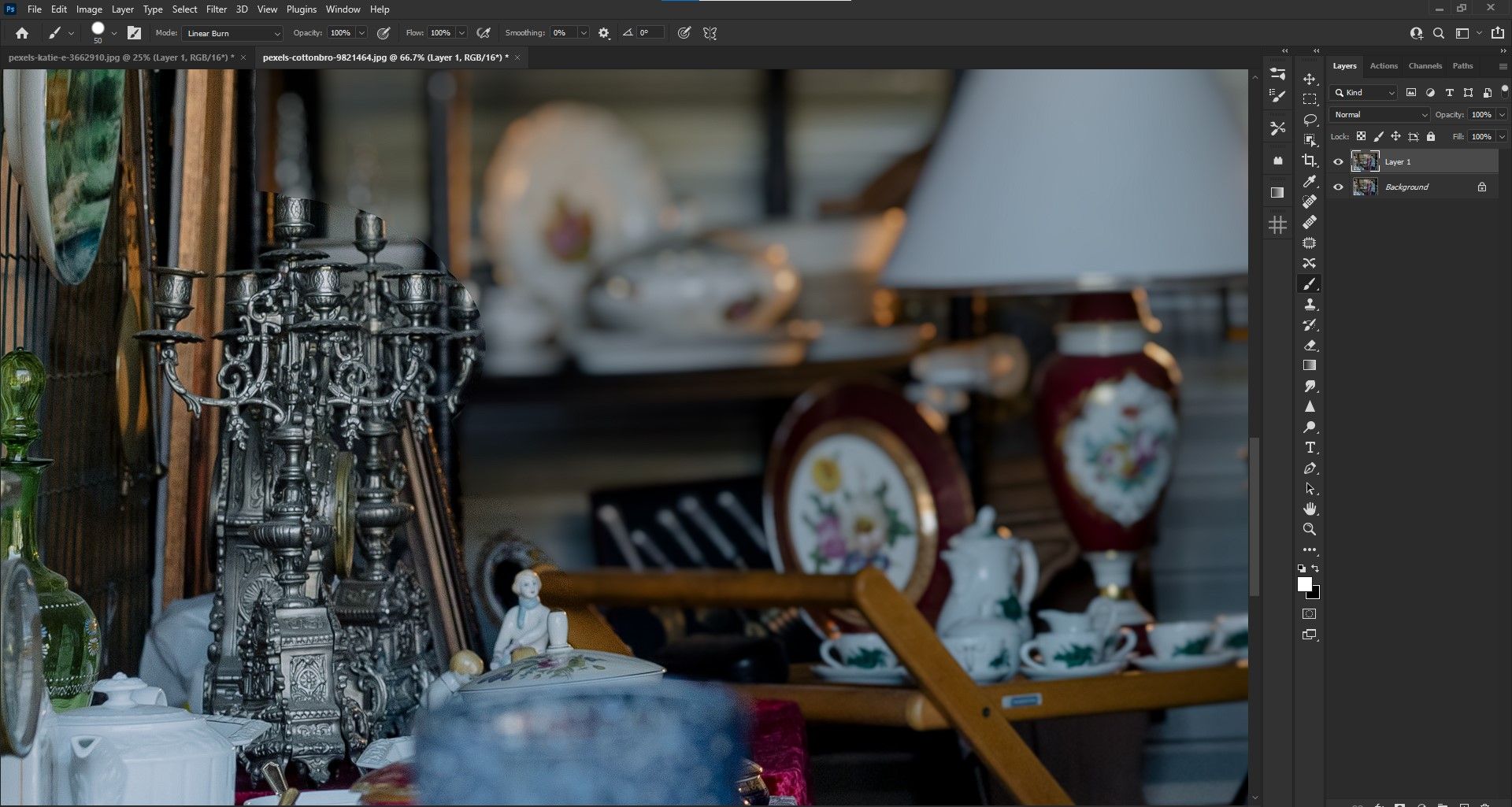
Их можно замаскировать с помощью инструмента «Кисть» на слое с Luminar AI (слой 1), а также различных других инструментов Photoshop, таких как «Исцеление», «Точечное исцеление», « Клонирование штампа» и «Патч».
Инструмент Patch – безусловно, самый полезный инструмент для исправления почти всех проблем с размытием. Но поскольку мы сначала использовали маску слоя, лучше всего закрасить эффект размытия там, где ему не место. Затем, чтобы использовать инструмент Patch, создайте видимый слой Stamp Visible ( Shift + Ctrl + Alt + E ) и внесите исправления.
Создайте фантастическое размытие фона с помощью этого мощного инструмента
Portrait Bokeh AI – это лишь один из ряда мощных инструментов Luminar AI, первого в мире программного обеспечения для редактирования фотографий, полностью основанного на искусственном интеллекте.
При использовании вместе с Photoshop в качестве плагина вы получаете два мощных приложения для редактирования фотографий, в которых используются новейшие технологии искусственного интеллекта, что позволяет выполнять традиционно трудоемкие задачи за считанные секунды.
Следуйте этому руководству, чтобы создать размытие фона с помощью инструмента ИИ портретного боке, и вы поймете, что мы имеем в виду.